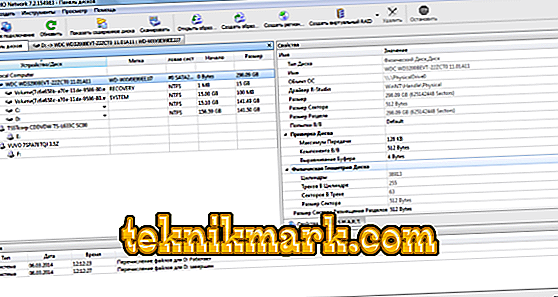Jednou z nejčastěji kladených otázek na IT fórech jsou problémy s paměťovou kartou, zejména populární formát Secure Digital. Formátování flash disků může často řešit mnoho problémů, ale ne vždy. Pro uživatele digitálních fotoaparátů je preferovaným způsobem zničení informací použít jejich fotoaparát. I když se to obvykle nedoporučuje, některé karty zformátují prostřednictvím počítače. Ale žádná z metod není spolehlivá. Ačkoli nástroje pro formátování dodávané s operačními systémy mohou formátovat různá paměťová média, včetně technologie Secure Digital, mohou vést ke špatnému výkonu. To je místo, kde SDFormatter přijde na záchranu.

Jak pracovat s aplikací SDFormatter.
Co je to program
Použití programu SDFormatter zlepšuje výkon a rychlost paměťové karty a zvyšuje jejich životnost.
Výhody:
- Odstranění hromadných dat.
- Snadné použití.
Nevýhody:
- Nepovoluje výběr jednotlivých souborů.
Některé nástroje mohou formátovat chráněnou oblast, ale formátovač SD není.

Klíčové vlastnosti a funkce
SDFormatter podporuje tři typy operací formátování:
- QUICK je rychlý formát, který pouze inicializuje parametry souborového systému, ale nikoli oblast uživatelských dat.
- FULL - inicializuje parametr systému souborů a odstraní všechny oblasti uživatelských dat. Pokud existuje něco, co nepodporuje smazání podle zařízení rozhraní SD, vynechání zpracování se přeskočí a spustí se stejný postup, jako kdyby jste vybrali možnost QUICK.
- FULL (OverWrite / Overwrite) - inicializuje parametry souborového systému ve všech oblastech uživatelských dat.
SDFormatter pracuje s řadou operačních systémů Windows a Mac. Lze použít s následujícími zařízeními:
- Secure Digital konektor na počítači.
- USB Secure Digital je čtečka paměťových karet.
- Karta PC Card, CardBus nebo ExpressCard SD.
Informace o systémových požadavcích a stažení volné kopie formátovače SD naleznete na webových stránkách programu.

Jak používat program SDFormatter
Při prvním použití SDFormatteru se otevře hlavní okno. Zde jsou k dispozici následující položky nabídky:
- Seznam disků - zde jsou formáty SD / SDHC / SDXC. V tomto seznamu můžete vybrat kartu pro formátování.
- Tlačítko „Aktualizovat“ slouží k aktualizaci seznamu detekovaných disků. Po vložení nového SD / SDHC / SDXC klikněte na toto tlačítko.
- Typ karty - Toto pole označuje typ vybrané jednotky: SD, SDHC nebo SDXC.
- Logo SD karty - Toto pole zobrazuje logo flash disku (SD, SDHC nebo logo vybraného SDXC).
- Kapacita - toto pole udává kapacitu disku. Ve Windows, to je počítáno se základem 1024 (tj. 1 KB = 1024 bytů), a v Mac OS X / macOS, kapacita je počítána na 1000 (to je 1 KB = 1000 bytů).
- Rychlé formátování - volba provádí rychlé formátování a smaže všechny položky v souboru / adresáři, inicializuje soubor systémových parametrů. data zaznamenaná v souborech však nejsou inicializována. Potřebujete-li inicializovat data v souborech, použijte volbu [Přepsat formát].
- Formát přepsání - smaže položky souboru / adresáře, inicializuje parametry souborového systému a smaže všechna data úplným přepsáním oblasti uživatelských dat. Tato možnost formátování trvá mnohem déle než rychlé formátování programu v závislosti na kapacitě jednotky. Zkontrolujte, zda je počítač připojen ke zdroji napájení a zda je vypnutý pohotovostní režim.
- Nastavení velikosti formátu CHS (dostupné pouze ve verzi Windows) - upraví formátovanou kapacitu vypočítanou počtem válců, hlav a sektorů (CHS). dostupné pro rychlé formátování i přepisování.
- Štítek svazku - Zobrazí se popis svazku mapy. Během formátování můžete zadat nový popisek svazku pro nahrávání (až 11 znaků v poli [Volume Label]).
- Tlačítko Formát - vše je jasné. Chcete-li začít, musíte akci potvrdit.
- Tlačítko Storno - zruší aktuální operaci formátování. Pokud zrušíte operaci formátování během [Přepsat], oblast uživatelských dat nebude přepsána, ale nastavení systému souborů bude inicializováno a štítek svazku bude zapsán na USB flash disk.
- Informace o průběhu - Tato zpráva označuje aktuální formátování.
Webové stránky vývojáře mají pokyny v angličtině a japonštině.
Důležité poznámky
Nelze formátovat zapisovatelná média jiná než SD / SDHC / SDXC pomocí SDFormatteru. Pokud jste omylem naformátovali záznamové médium jiné než SD / SDHC / SDXC, naformátujte je pomocí příslušného formátovacího softwaru dodaného s médiem. Chcete-li kartu bezpečně vyjmout ve Windows a Mac, použijte funkci EJECT. Po zahájení formátování již nebudou všechny zaznamenané informace k dispozici. Před formátováním se zobrazí varování, že všechna data mohou být vymazána. Před formátováním zkontrolujte polohu přepínače ochrany proti zápisu. Poloha musí být v poloze NOT LOCK. Pokud SDFormatter nerozpozná SD / SDHC / SDXC, vložte jej znovu a klepněte na tlačítko [Refresh], poté potvrďte, že je karta správně rozpoznána.
Program naformátuje chráněnou oblast na mapě. Používá se CPRM (ochrana obsahu pro zapisovatelná média) a musí být naformátován příslušnou PC aplikací nebo hostitelským zařízením SD, které poskytuje funkci CPRM. Pokud je váš systém kompatibilní s SD / SDHC / SDXC, ale karta není rozpoznána, zkuste restartovat počítač a znovu spustit SDFormatter. Pokud zvolíte [Rychlý formát], všechny soubory budou vymazány. Data v souborech však zůstanou na mapě a mohou být obnovena pomocí nástroje pro obnovu dat. Pokud chcete zcela smazat všechna data v souborech, použijte [Overwrite Format].
SDFormatter formátuje SD / SDHC / SDXC šifrované pomocí BitLocker To Go, který je dodáván s Windows. Před formátováním kartu odemkněte. Chcete-li provést formátování karty SD v systémech Windows a Mac OS X / MacOS, jsou požadována práva správce. Přepisování může být dlouhý proces v závislosti na velikosti a rychlosti karty. Zkontrolujte, zda je počítač připojen k síti a zda je vypnutý pohotovostní režim.

Možné problémy a jejich řešení
SDFormatter, navržený speciálně pro zabezpečené digitální paměťové karty, je považován za nejlepší nástroj pro formátování karet SD / SDHC / SDXC. A je to zcela zdarma! Vývojáři pravidelně opravují chyby a poslouchají komentáře uživatelů. Během práce s programem mohou být takové problémy:
- PC nevidí SD. Počítač nevidí micro SD. Po připojení se zobrazí nový disk, ale neotevře se. V takových případech tablet a kamera říkají: „Formátujte kartu“, ale program SDFormatter jej také nemůže rozpoznat. Zde doporučujeme stáhnout program testdisk. Bez ohledu na rozhraní konzoly je velmi snadné s ním pracovat. TestDisk má spravované nastavení, navíc můžete obnovit nejen obsah disku, ale také původní strukturu tabulky.
- Telefon nevidí SD. PC vidí, ale neumožňuje formátování. Pokud telefon nevidí SD vůbec, ale počítač jej vidí, ale neumožňuje formátování, zobrazí se ikona průsvitného disku, karta je chráněna proti zápisu. Pokud program neumožňuje formátování jedním z dostupných nástrojů, nezáleží na tom, kterou volbu zvolíte. Vzhledem k tomu, že paměťovou kartu lze rozpoznat, může v tomto případě pomoci formátování pomocí fotoaparátu nebo fotoaparátu.
- Při pokusu o otevření USB flash disku přes SDFormatter se objeví okno se zprávou: „Paměťová karta je používána jinou aplikací. Zavřete prosím jinou aplikaci a zkuste to znovu. “ Tato zpráva se zobrazí ihned po pokusu o spuštění nástroje. V tomto případě má SD špatné bloky. Pokud je to pravda, paměťová karta je mimo provoz! Skutečnost, že zmíněný software nepomohl s největší pravděpodobností, to jen dokazuje.
- Otevře se flash disk, ale není možné na něm nic psát ani mazat. Když je karta připojena k fotoaparátu, zobrazí se zpráva, že jednotka je poškozená. V takových případech SDFormatter říká, že disk je chráněn proti zápisu nebo je poškozena paměťová karta. Zde byste se měli obrátit na servisní středisko výrobce. Možná mají specializované programy speciálně pro své produkty.

- Paměťová karta se utopila a stala se nečitelnou. Po zaplavení disku je detekována paměťová karta a má normální kapacitu. Normální formátování systému Windows nepomůže při formátování pomocí formátu SDFormatter. Přepisování sektorů pomocí DMDE (i když byla operace dokončena bez chyb) může také selhat.
Nikdo nemůže předvídat, jak bude regulátor působit na jakýkoliv fyzický dopad na něj. Tato možnost teoreticky existuje, ale v každém případě se jedná pouze o předpoklad, protože ani jeden pohon nemá „senzor zaplavení“. Stav karty je pravděpodobně jen ke čtení kvůli zhoršení paměťových buněk, které mohou být zrychleny v důsledku fyzického nárazu.
- Na všech zařízeních není paměťová karta detekována. Důvodem je čtečka karet, která je určena vaším operačním systémem, možná kvůli kontaktu s kartou. Možným řešením je zajistit kontakt mezi telefonem a čtečkou karet. Vyhledejte zařízení, které dokáže číst paměťovou kartu. Více nelze pomoci. Pokud potřebujete data na paměťovou kartu, obraťte se na odborníky, kteří ji obnoví v laboratoři.
- SDFormatter nemůže formátovat USB flash disk. Paměťová karta se přepnula do režimu pouze pro čtení. Musíte jej nahradit zárukou.
- Neplatná kapacita paměťové karty. Pokud R-Studio, atd., Rozpozná kapacitu disku (je důležité, že to nebyl oddíl, ale disk), je lepší obrátit se na profesionály se speciálním vybavením, které disk rozloží a načte data ručně. Je však bezpečné říci, že se jedná o „smrt“ části paměti, nebo chybu regulátoru při kopírování. V obou případech, pomocí softwarové metody, nemůžete dělat nic.
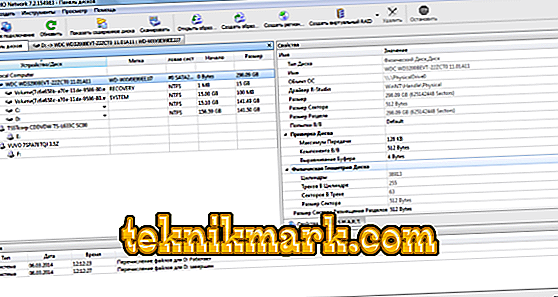
- Zápis na kartu SD není k dispozici. Pohon není mrtvý - je zamčený. A ve skutečnosti, nejběžnější způsob, varovat uživatele o tom. Poslední karty SD (zejména Transcend) v jakékoli „špatné situaci“ tak postupují. Důvodem je buď mechanické opotřebení nebo vnitřní poruchy. Vyměňte kartu v záruce a pokud to není možné, vraťte ji výrobci.
Pro formátování karet SD / SDHC / SDXC se důrazně doporučuje používat SDFormatter spíše než formátovací nástroje dodávané s operačními systémy. Nástroje zabudované v operačním systému mohou zpravidla formátovat různá paměťová média, včetně karet SD / SDHC / SDXC, ale při absenci správné optimalizace to obvykle vede ke snížení výkonu.